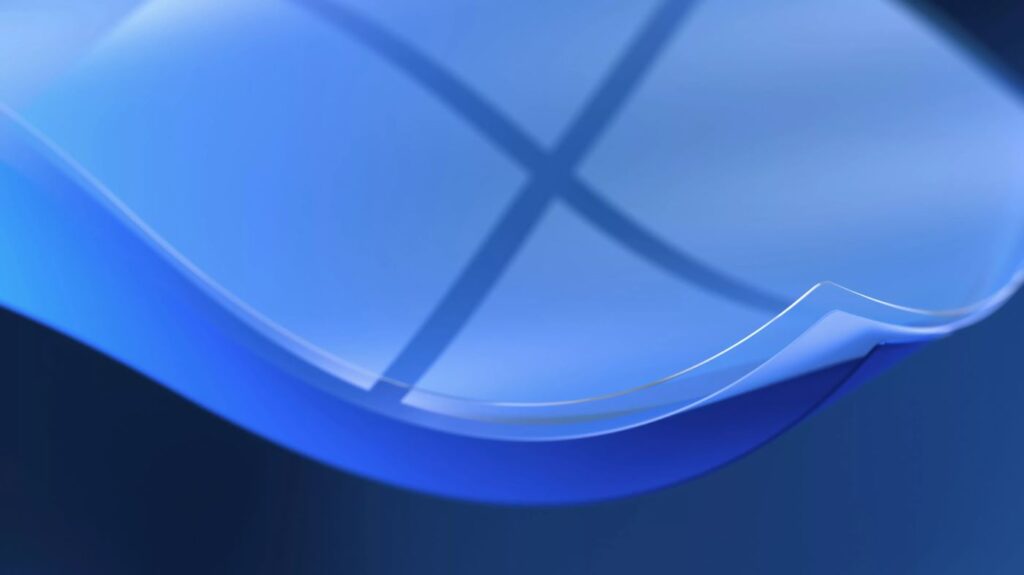Como restaurar as configurações do firewall para o padrão no Windows 11? Quem usa o sistema operacional Windows há algum tempo já deve ter ouvido falar do Firewall do Windows. O Firewall do Windows vem embutido em todos os sistemas operacionais Windows, incluindo o Windows 11, e é um utilitário muito poderoso.
Se falarmos sobre o Firewall do Windows Defender no Windows 11, o sistema de firewall é habilitado por padrão, mas os usuários podem configurá-lo manualmente conforme sua preferência. Se você usa o Firewall do Windows para bloquear conexões de aplicativos de entrada e saída, provavelmente sabe como é difícil acompanhar todas as conexões.
Além disso, à medida que usamos nossos computadores, mais e mais aplicativos acabam na lista de firewalls permitidos. Sim, você pode verificar manualmente as configurações do Firewall e bloquear/permitir conexões, mas se tudo estiver confuso, você pode restaurar o Firewall do Windows para o padrão.
Leia também: Por que mudar para o Windows 11 Pro?
3 Melhores para restaurar as configurações do firewall para o padrão no Windows 11
Portanto, se você está procurando maneiras de restaurar o Firewall do Windows para suas configurações padrão, está lendo o guia certo. Este artigo compartilhará os melhores métodos para restaurar o firewall do Windows Defender para o padrão. Vamos verificar.
1) Restaure as configurações do firewall do Windows para o padrão
Nesse método, usaremos a página de configurações do Firewall do Windows para redefinir as regras do Firewall. Veja como restaurar as configurações do firewall do Windows para o padrão no Windows 11.
- Em primeiro lugar, clique na pesquisa do Windows 11 e digite em Painel de Controle. Em seguida, clique no Painel de controle na lista de opções.
- No Painel de Controle, clique na opção Sistema e Segurança.
- Na página Sistema e Segurança, clique no Firewall do Windows Defender.
- Agora, no painel esquerdo, clique no link Restaurar padrões.
- Na página seguinte, clique no botão Restaurar padrões.
Isso restaurará as configurações padrão do Firewall do Windows 11 e removerá todas as configurações do Firewall do Windows que você configurou.
2) Redefinir as configurações do firewall no prompt de comando
Usaremos o utilitário de prompt de comando do Windows 11 para redefinir as regras de firewall neste método. Siga alguns dos passos simples que compartilhamos abaixo.
- Em primeiro lugar, abra a pesquisa do Windows 11 e digite no Painel de Controle.
- Em seguida, clique com o botão direito do mouse no Painel de controle e selecione Executar como administrador.
- Na janela do prompt de comando, digite o comando: netsh advfirewall reset
- Após executar o comando, você verá uma mensagem de Ok . Esta é a mensagem de sucesso.
É assim que você pode restaurar o Firewall do Windows para o padrão por meio do utilitário Prompt de Comando no Windows 11.
3) Restaure o Firewall do Windows para o Padrão via Segurança do Windows
Você pode até confiar no aplicativo Segurança do Windows para restaurar as configurações do Firewall do Windows. Siga alguns dos passos simples que compartilhamos abaixo.
- Em primeiro lugar, abra a pesquisa do Windows 11 e digite Windows Security. Abra a Segurança do Windows na lista de opções.
- No aplicativo Segurança do Windows, clique na guia Firewall e proteção de rede.
- À direita, clique no link Restaurar firewalls para padrão.
- Na próxima janela, clique na opção Restaurar padrões.
É assim que você pode restaurar as configurações padrão do Firewall do Windows Defender.
Bem, restaurar as configurações padrão do Firewall do Windows é fácil, mas removerá todas as configurações do firewall do Windows Defender que você configurou.
Leia também: 10 novidades do Windows 11 que você vai gostar de usar
Esperamos que este artigo tenha ajudado você! Por favor, compartilhe com seus amigos também. Se você tiver alguma dúvida relacionada a isso, informe-nos na caixa de comentários abaixo.